MENGATASI MASALAH SAAT INSTALASI MS VISIO / MS OFFICE 2016
Tampilan berikut adalah masalah saat kita sedang melakukan instalasi Microsoft Visio 2016, dan mungkin juga dialami beberapa dari kalian. Baiknya jika anda mendownload jangan memfonis software yang kalian download telah rusak atau sebagainya, mungkin dikarenakan ada trik khusus untuk instalasi software tersebut.
Note: Anda harus ada koneksi internet.
Cara ke 1.
Perthatikan gambar dibawah ini, pada masalah "Setup Error" bisa kalian gunakan cara dibawah ini:
Pada keyboard tekan "Start + R", dan ketikan installer, lalu "Ok"
Muncul tampilan baru, lalu klik kanan "Kotak Merah Pada Nama", lalu pilih "More".
Pilih dan centang "Subject", lalu "Ok".
Jika sudah scrol kebawah dan perhatikan pada kolom "Subject", carilah nama pada kotak merah gambar dibawah ini, lalu "Uninstal" semua software tersebut satu persatu dengan cara klik kanan pada mose dan pilih "Uninstal". Lakukan hal yg sama pada software kedua, ketiga dan keempat.
Note: Jika anda mempunyai lebih dari 4 software ini pada pc anda yang pada "subject" terdapat "Office16 bla bla bla"silahkan anda "Uninstal" saja.
Setelah itu lakukan proses instalasi Microsoft Visio seperti biasa.
Cara ke 2.
Jika cara diatas sudah berhasil biasanya timbul masalah baru seperti gambar dibawah ini ketika saat melakukan instalasi yang pertama berhasil.
Buatlah folder baru dimana saja dengan nama "Office Deployment"
Download software "Office Deployment Tool" dan masukan kedalam folder "Office Deployment", lakukan instalasi software tersebut. Download Disini
Pilih "Centang" kotak mera sebelah kiri, dan "Continue".
Cari folder yang anda buat yaitu "Office Deployment" dan pilih "Ok".
Sukses instalasi pilih "Ok".
Sekarang anda download file "XML" Disini.
Jika sudah didownload "Copy dan Replace" file xml download kedalam folder "Office Deployment"
Buka "Cmd" dengan cara menekan tombol keyboard "Start + R", lalu ketik "Cmd" dan "Ok".
Pada gambar dibawah ini klik kotak merah lalu "Copy", setelah itu kembali lagi ke "Command Prompt".
Lalu ketikan "cd dan klik kanan"Paste" C:\Users\khuyynet\Downloads\Programs\Office Deployment " lalu tekan "Enter". Seperti Gambar dibawah ini.
Tuggu beberapa saat biarkan Microsoft Visio Melakukan Download. notifikasi download ada dibawah kanan dekat jam.
Setelah Download selesai maka lakukan proses instalasi seperti biasa. untuk detailnya silahkan klik link Disini
TERIMAKASIH SEMOGA BERMANFAAT UNTUK KALIAN TERUTAMA UNTUK DIRI SAYA SENDIRI.



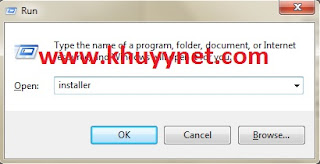
















No comments:
Post a Comment